LINEメッセージ配信
LINEメッセージを登録し、配信日時を設定して配信予約します。
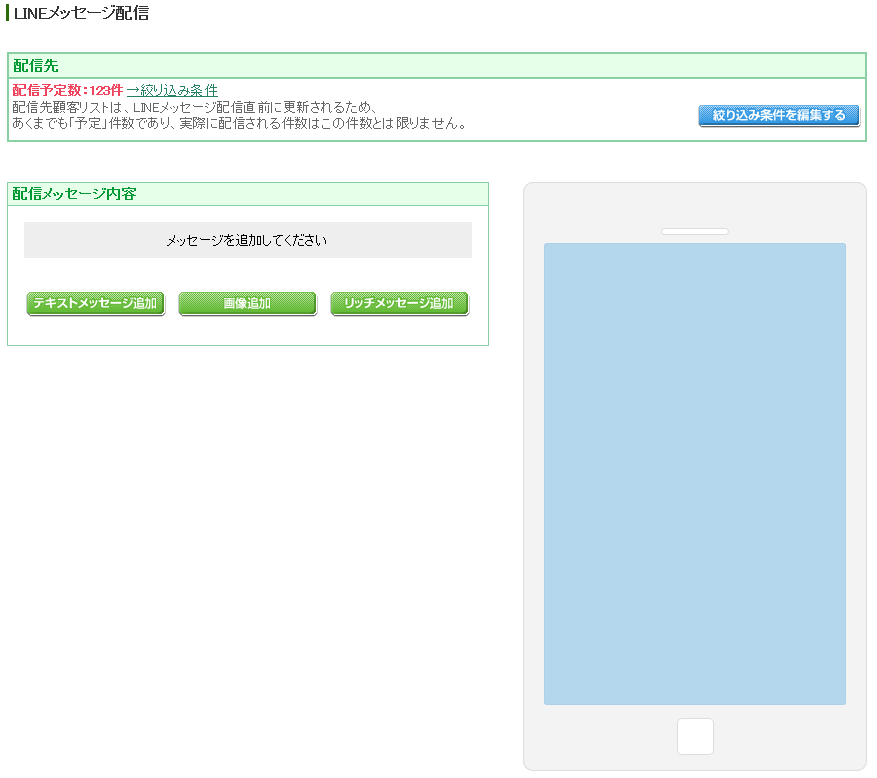
配信先
指定した検索条件に合致する会員数が表示されています。
配信先は、LINEメッセージ配信直前に更新されるため、あくまでも「予定」件数であり、実際に配信される件数ではありません。
「絞込み条件を編集する」ボタンを押下すると、「LINEメッセージ絞込み結果」画面に戻って、検索条件を編集できます。
配信予定数について
- LINEメッセージ配信数は配信対象の会員数となり、LINE管理画面(LINE Officlal Account Manager) でのメッセージ通数と異なる場合があります。
- LINEメッセージ配信画面で「テキストメッセージ」「画像メッセージ」「リッチメッセージ」すべてを1つずつ、(ブロックしていない)会員1名へ送信すると3通となります。「テキストメッセージ」だけを2つ、(ブロックしていない)会員1名へ送信すると2通となります。
- LINE公式アカウントでの課金対象となったメッセージ数については、LINE管理画面(LINE Officlal Account Manager) にてご確認ください。
配信メッセージ内容
テキストメッセージ追加
「吹き出し」に表示される、文字と絵文字を利用したメッセージを登録・編集できます。
運用>LINEメッセージ>LINEメッセージ配信 テキストメッセージ編集に遷移します。
画像追加
画像メッセージを登録・編集できます。画像メッセージはLINEアプリで画像を拡大表示できます。
運用>LINEメッセージ>LINEメッセージ配信 画像メッセージ編集に遷移します。
リッチメッセージ追加
リッチメッセージを登録・編集できます。リッチメッセージは1枚の画像を利用し、複数のリンク先を設定できます。
運用>LINEメッセージ>LINEメッセージ配信 リッチメッセージ編集に遷移します。
現在登録しているメッセージ内容が表示されます。また右側にスマートフォン想定のイメージが表示され、LINEメッセージとしての表示を確認できます。
メッセージ追加後の設定
メッセージを追加すると、下記のように設定されたメッセージが表示されます。
画面右側はスマートフォンLINEアプリでの表示イメージです。
あくまでも表示イメージを確認するためのものですので、実際の表示とは異なる場合があります。あらかじめご承知おきください。
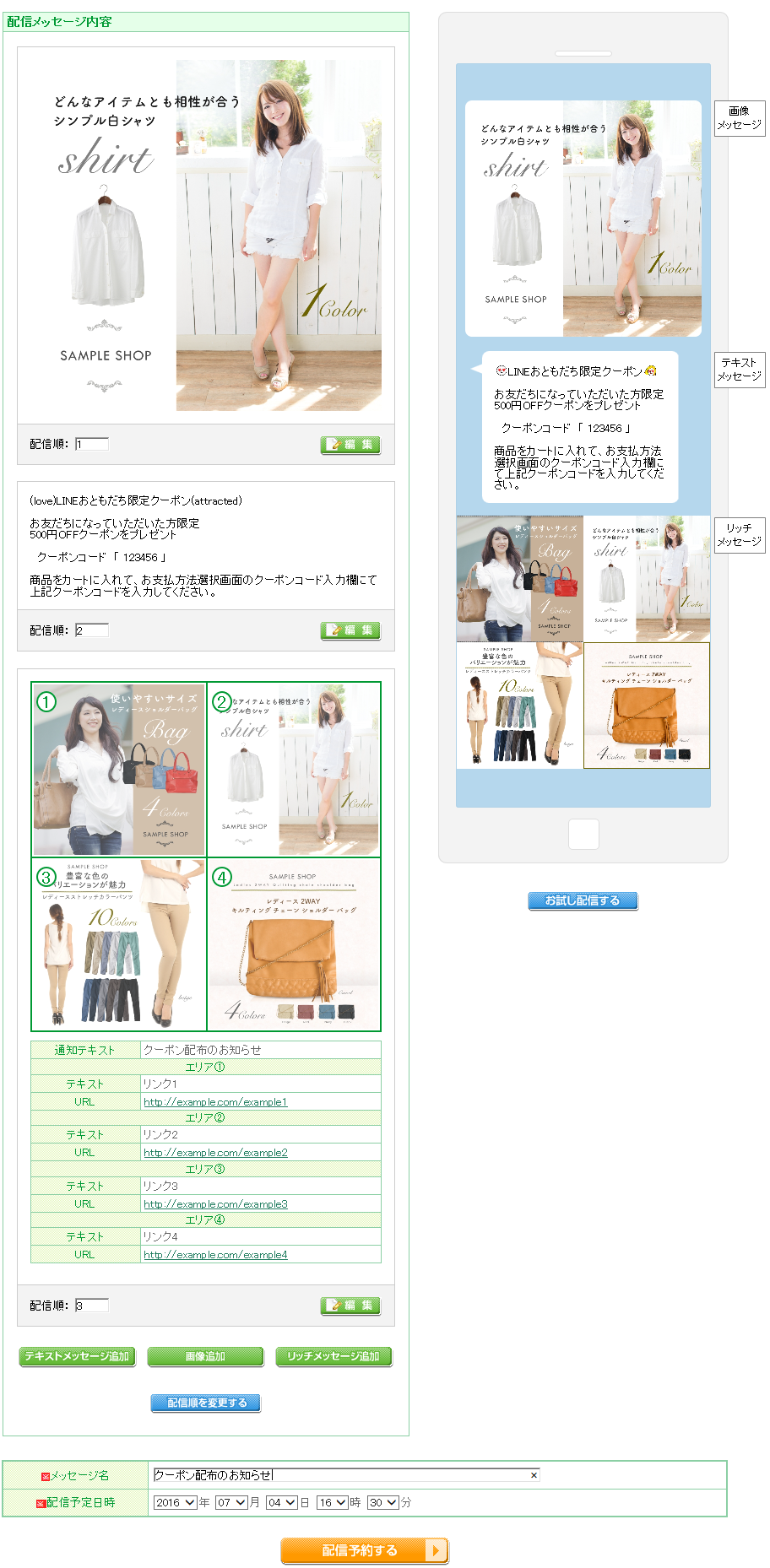
配信順を変更する
登録したメッセージの配信順数字を入力して、「配信順を変更する」ボタンを押下すると、メッセージの配信順を変更できます。
futureshopからは配信順通りにLINEへ連携いたしますが、配信順はLINE側システムによって必ずしも保証されていません。予めご了承ください。
メッセージを編集する
編集ボタンを押下すれば、いったん追加したメッセージを編集できます。なお、配信後は編集できません。
お試し配信する
「お試し配信する」ボタンを押下すると、運用>LINEメッセージ>LINE基本設定画面‐LINEテスト配信設定‐テスト配信先の会員メールアドレスに登録された会員あてにメッセージをテスト配信します。
※「お試し配信」も配信数にカウントされます。毎月の配信数上限数にご注意ください。
配信予約する
メッセージ名
LINEメッセージ配信予約・履歴一覧、LINE配信完了メールに表示される管理用のメッセージ名です。
配信予定日時
配信を予約する日時を選択します。
「配信予約する」ボタンを押下すると、LINEメッセージが配信予約され、「LINEメッセージ配信予約・履歴一覧」画面に表示されます。
LINEの「Official Web App」オプションは『LINE@向け「Messaging API」 利用規約』および『API型LINE@運用ガイドラインのAPI型LINE@運営ルール』に従ってご利用ください。